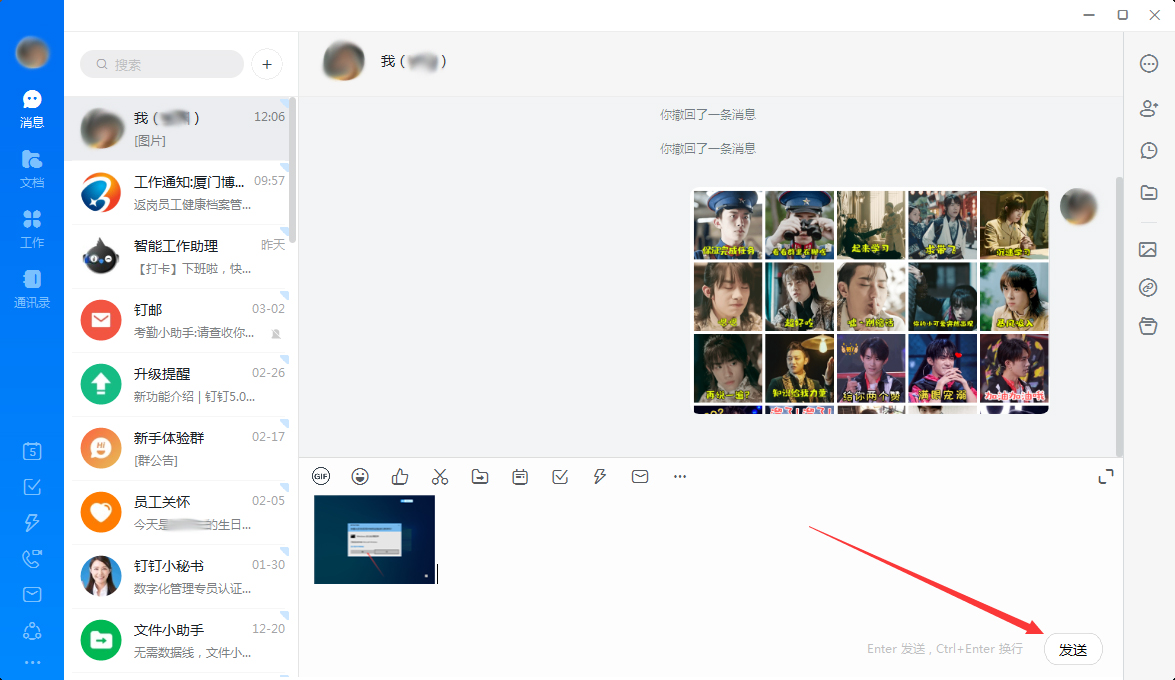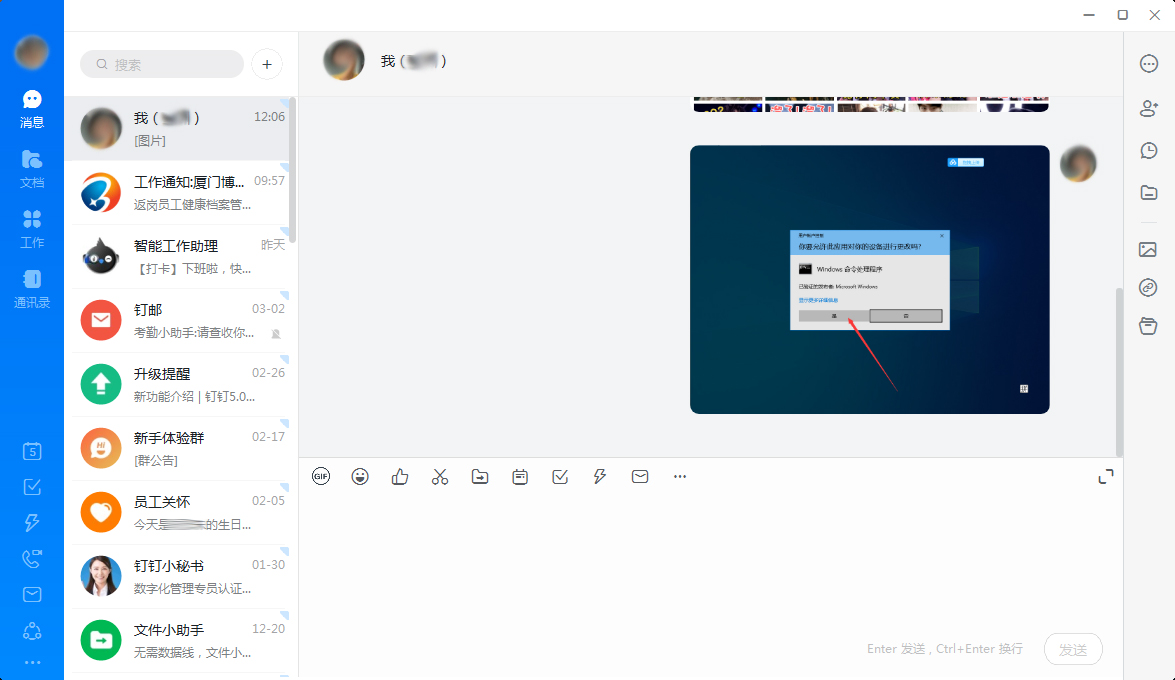除了打卡、请假等事务性工作外,越来越多的企业和团队开始在钉钉上进行沟通,且经常需要发布一些与工作相关的图片及信息!那么,在钉钉中该怎么发图片给好友呢?不清楚操作方
除了打卡、请假等事务性工作外,越来越多的企业和团队开始在钉钉上进行沟通,且经常需要发布一些与工作相关的图片及信息!那么,在钉钉中该怎么发图片给好友呢?不清楚操作方法的朋友,可以参考一下小编今天分享的教程。
方法步骤
打开钉钉,使用默认快捷键组合“ctrl+shift+a”截图,或选择欲发送的本地图片;
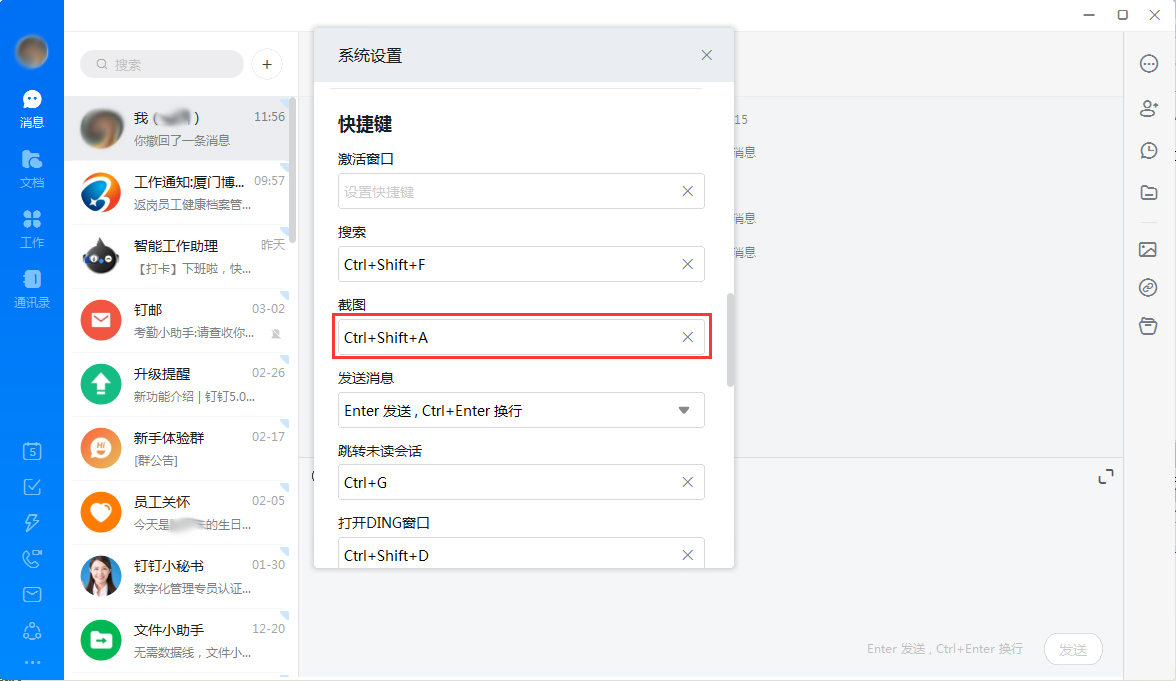
使用快捷键截图后,将之粘贴到对话框内,按下“发送”即可。
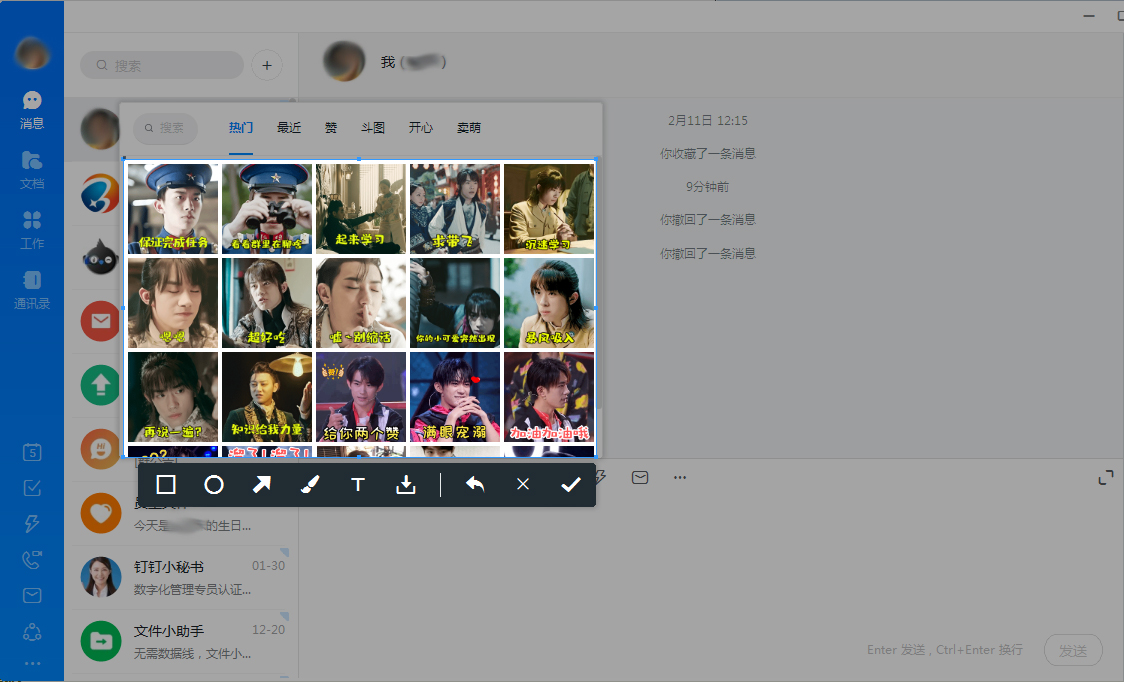
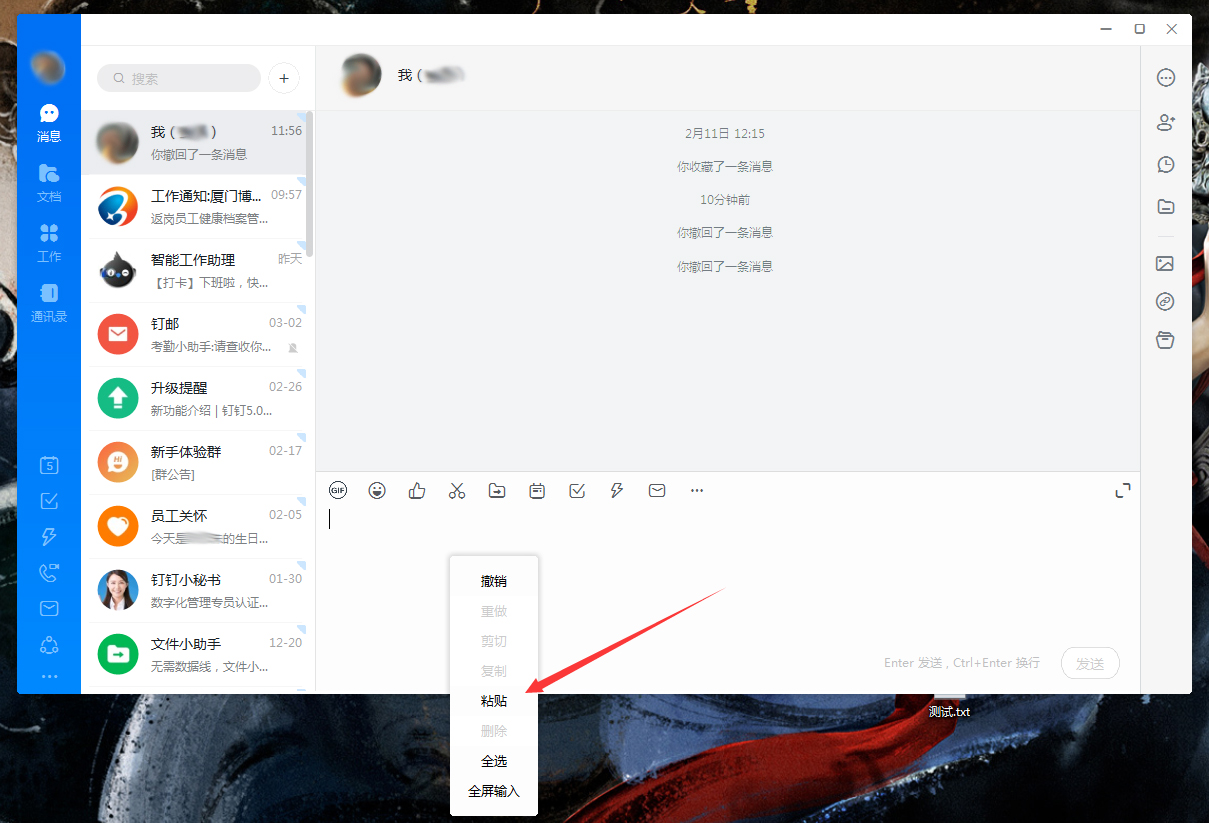
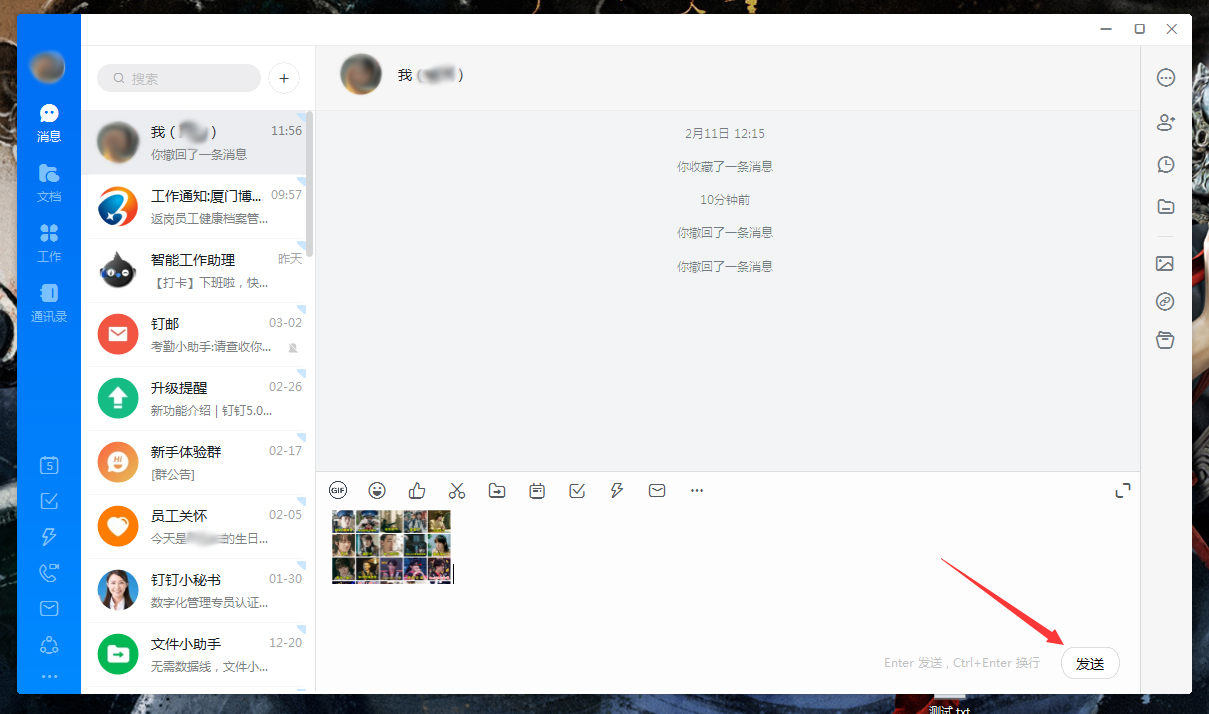
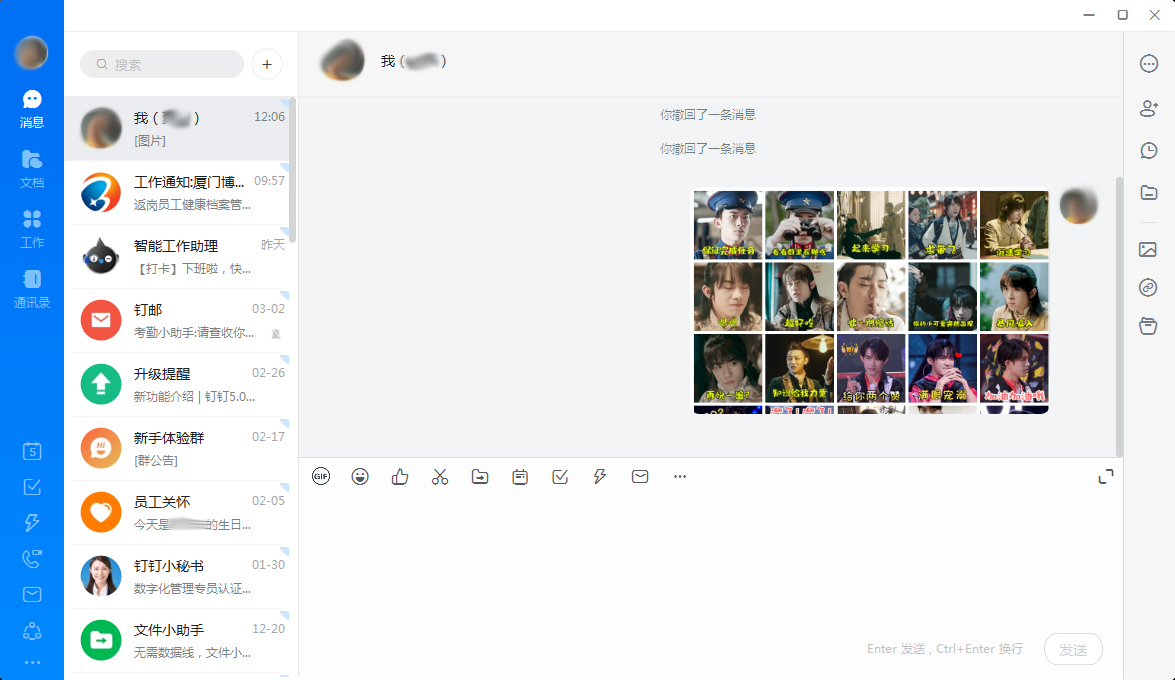
另外,依次点击“发送文件”、“发送本地文件”,然后选取欲发送的图片文件,按下“打开”按钮,图片便会出现在对话框中;
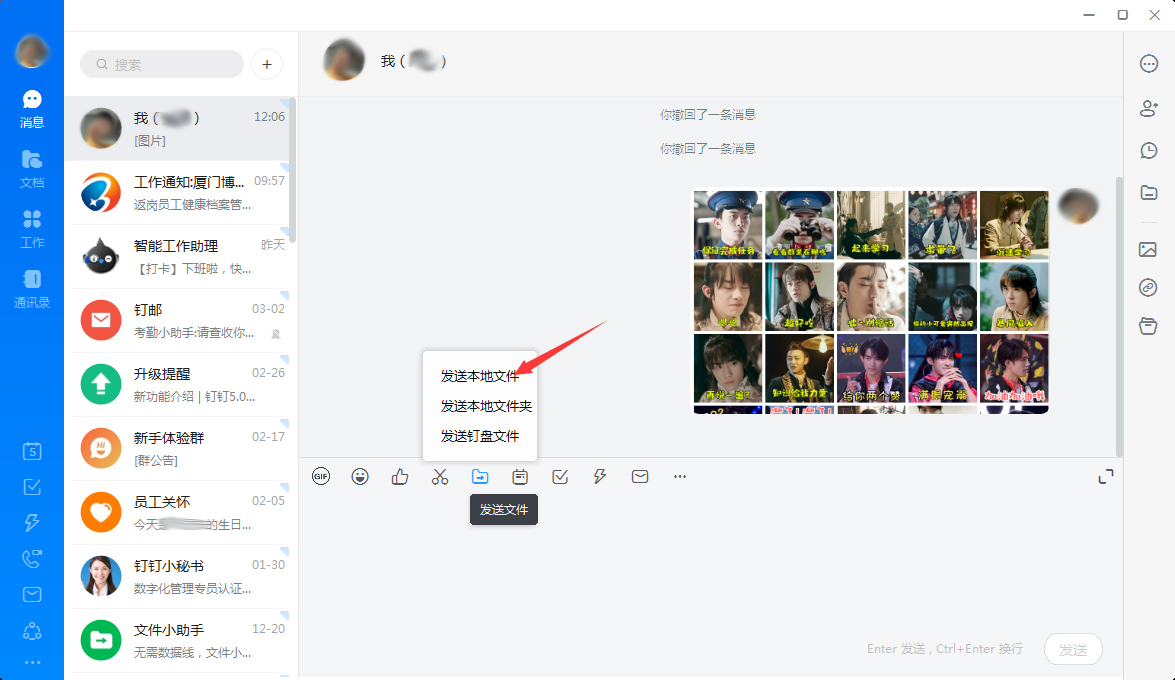
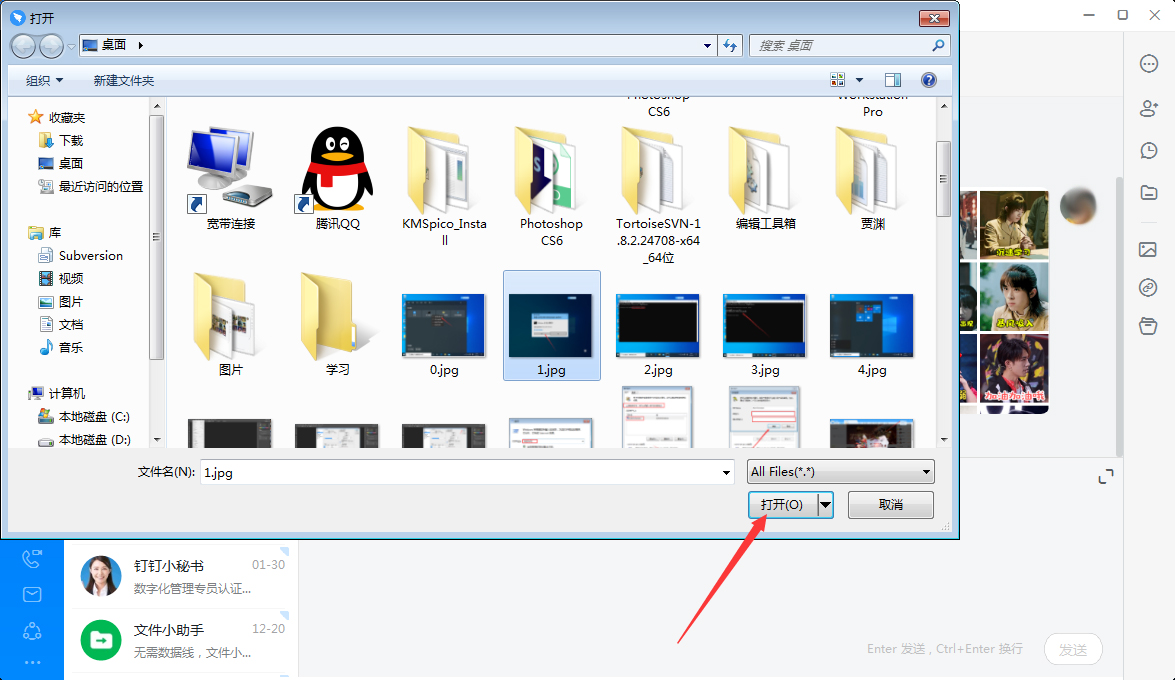
之后,只需要按下“发送”按钮。